Błąd wpłynął na dodatki w przeglądarce Firefoxje wyłączyć. Przyczyną problemu jest wygasanie certyfikatu bezpieczeństwa. Ten certyfikat służy do podpisywania wielu dodatków, a ponieważ wygasł, dodatki są wyłączane. Istnieją dwie poprawki dla dodatków wyłączonych w problemie z Firefoksem. Poprawka Mozilli i sugerowana przez innych użytkowników Firefoksa. Oba działają, więc wybierz swój.
EDYCJA: Zaktualizuj teraz Firefox. Mozilla wydała aktualizację usuwającą ten błąd. Możesz pominąć podane poniżej rozwiązania i po prostu zaktualizować przeglądarkę.
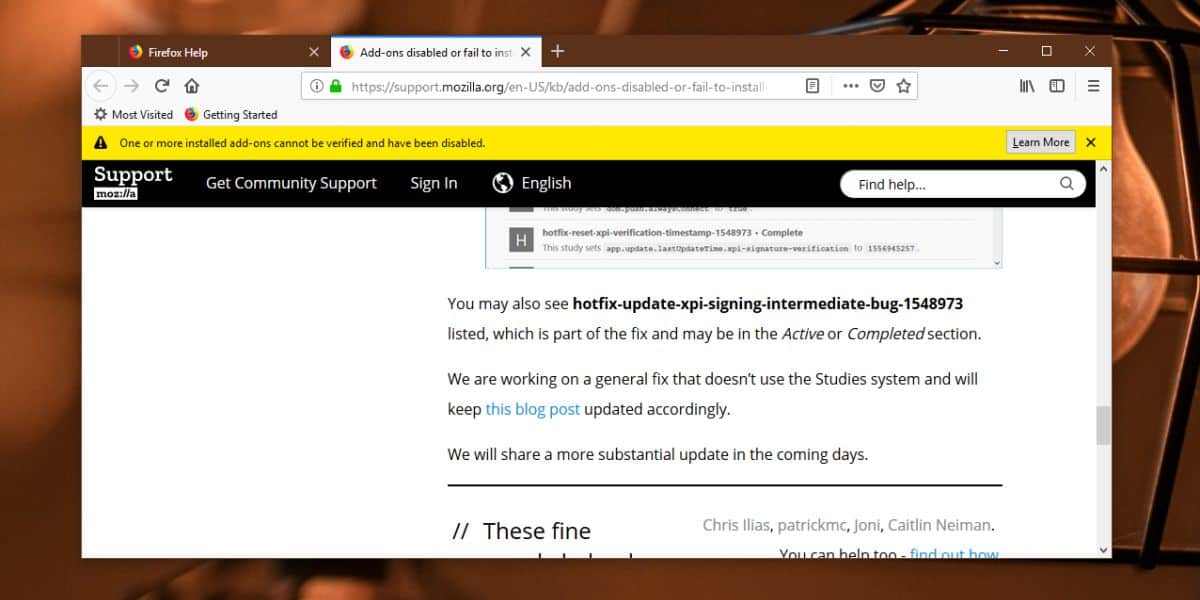
Napraw dodatki wyłączone w przeglądarce Firefox
Nie odinstalowuj dodatków ani przeglądarki. Takie postępowanie nie rozwiąże problemu i może spowodować utratę danych zapisanych przez dodatek. Nie ma jeszcze dostępnej poprawki dla przeglądarki Firefox dla systemu Android od Mozilli, ale możesz wypróbować alternatywną poprawkę dla mobilnej wersji przeglądarki.
Poprawka Mozilli
Poprawka jest stosowana przez Mozillę, ale Tybędzie musiał dokonać jednej małej zmiany w ustawieniach przeglądarki Firefox. Otwórz Firefox i kliknij przycisk hamburgera w prawym górnym rogu. Wybierz Opcje z menu kontekstowego. Wybierz Prywatność i bezpieczeństwo z kart po lewej stronie. Przewiń w dół do sekcji Gromadzenie i używanie danych Firefox.
W tej sekcji znajdziesz opcję „Zezwalaj programowi Firefox na uruchamianie i instalowanie badań”. Według Firefoksa zastosowanie poprawki może zająć do 6 naszych.
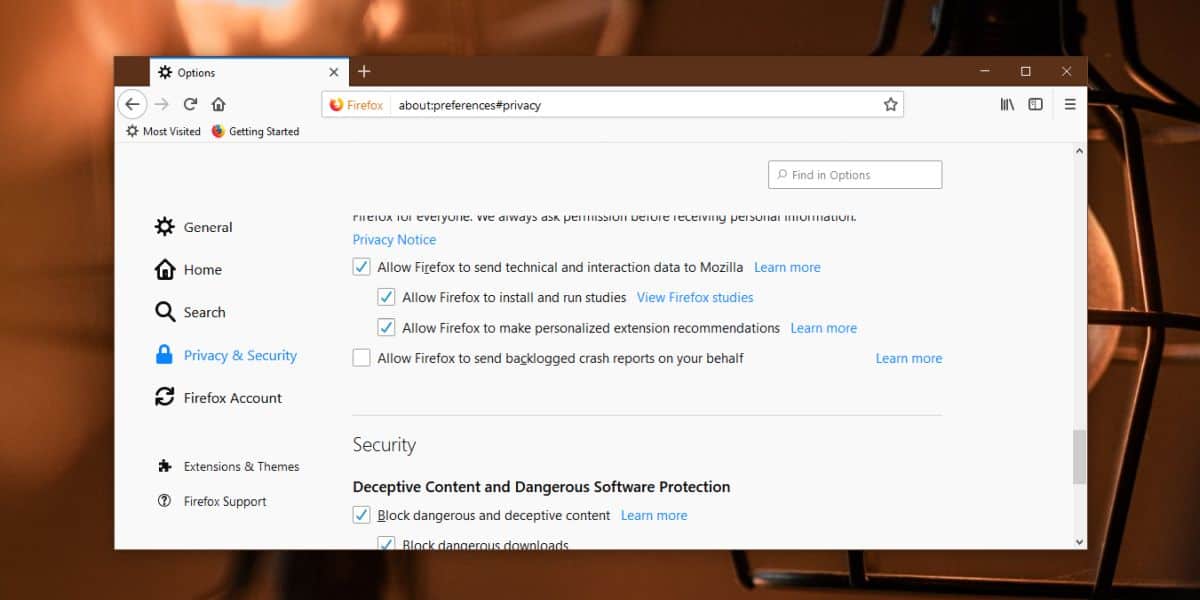
Aby sprawdzić, czy został zastosowany, wpisz about: studies na pasku adresu URL i naciśnij enter. Poszukaj badania o nazwie hotfix-reset-xpi-weryfikacja-timestampe-1548973. Jeśli jest tam wymieniony, poprawka działa.
Wyłącz wymuszanie podpisu
Ta alternatywna poprawka ma zasadniczo na celu wyłączenie wymuszania podpisu. Otwórz Firefoksa i wklej następujące elementy na pasku adresu URL.
about:config
Zaakceptuj ostrzeżenie, a następnie użyj paska wyszukiwania, aby wyszukać następujące preferencje;
xpinstall.signatures.required
Kliknij dwukrotnie, aby ustawić wartość False. Uruchom ponownie Firefox, aby być bezpiecznym.
Uwaga
Ta poprawka wiąże się z ryzykiem. Powinieneś to zmienić, gdy Firefox rozwiązuje problem, a tymczasem nie powinieneś instalować żadnych nowych dodatków. Wymuszanie podpisu jest ważne, aby upewnić się, że instalowane dodatki pochodzą z zaufanego źródła i zostały zweryfikowane przez Firefox.
Tymczasowo ładuj dodatki
Ta poprawka jest nieco skomplikowana w zastosowaniu. Kliknij ikonę hamburgera i wybierz z menu Pomoc. Przejdź do informacji o rozwiązywaniu problemów. Przewiń w dół do pola Folder profilu i skopiuj jego ścieżkę do schowka.
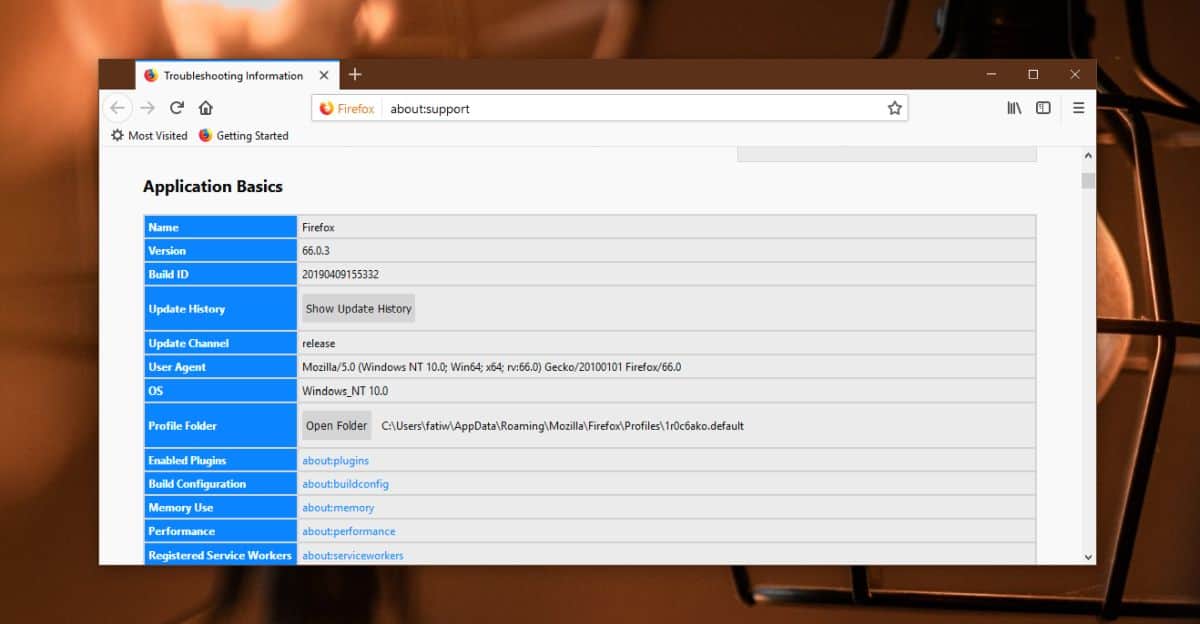
Następnie wprowadź następujące informacje w pasku adresu URL;
about:debugging
Kliknij przycisk Załaduj tymczasowy dodatek i nawigujdo twojego folderu profilu. Wewnątrz folderu zobaczysz folder Rozszerzenia. Wybierz pliki XPI w tym folderze. Będziesz musiał je wybrać i załadować jeden po drugim. Pliki XPI są dodatkami.
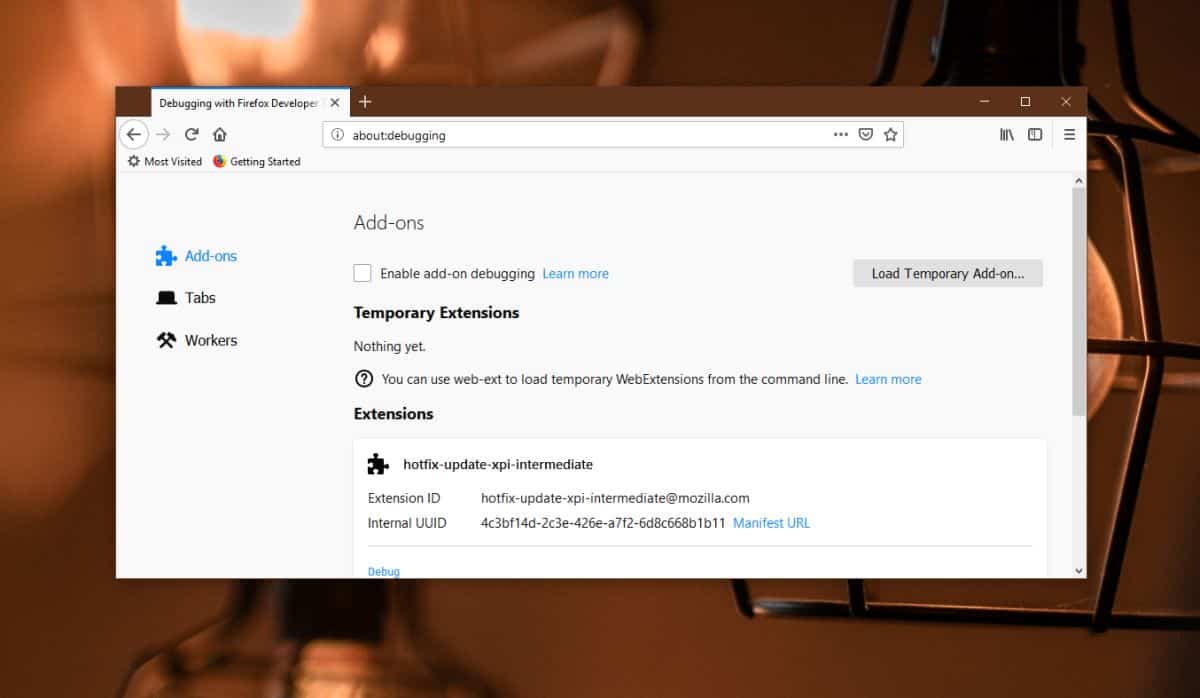








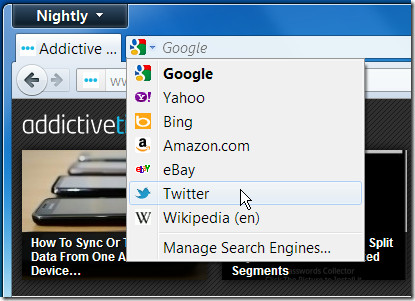




Komentarze